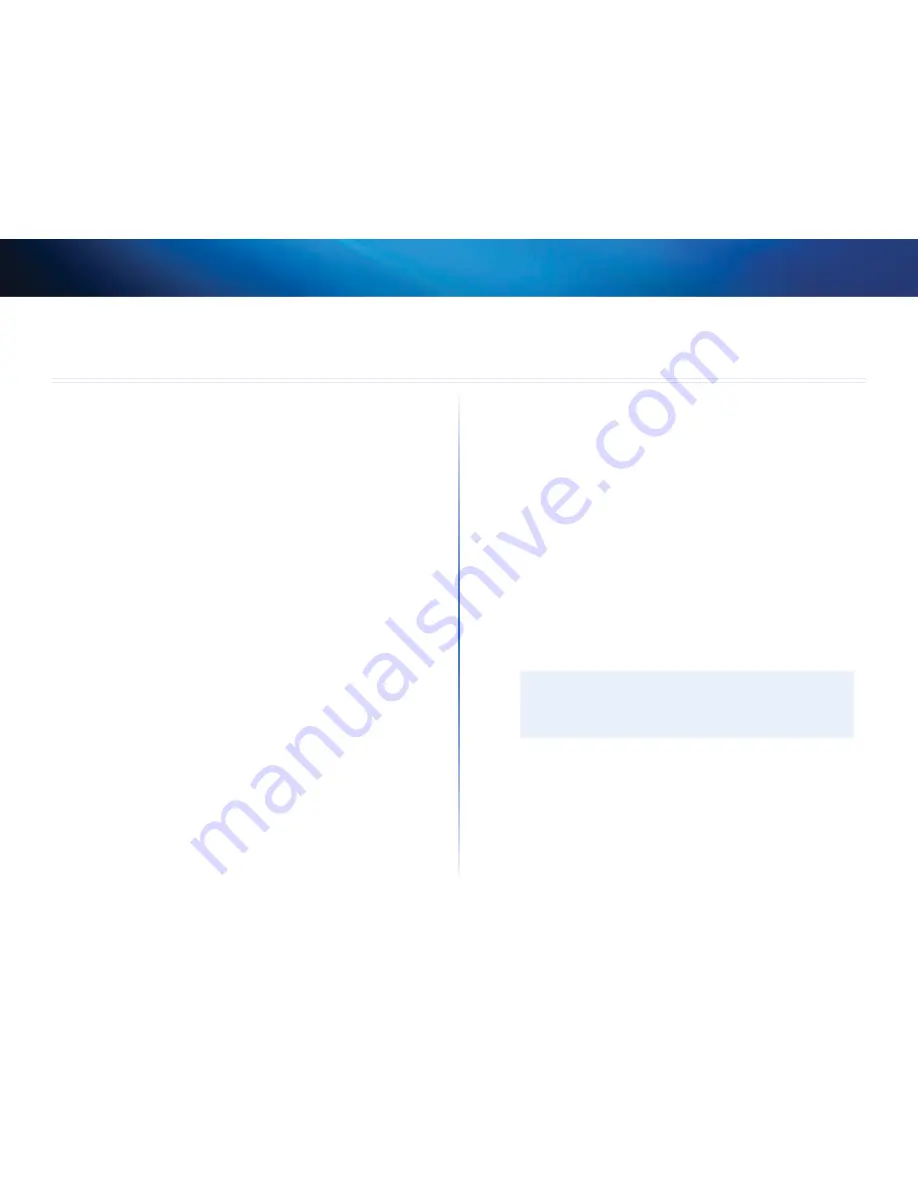
17
Risoluzione dei problemi
Linksys WES610N/WET610N
17
WES610N/WET610N
Il computer o un altro dispositivo Ethernet cablato non riesce a comunicare con
il router wireless.
1.
Accedere all'utilità basata sul browser del router .
2.
Verificare che nella schermata
Basic Wireless Settings
(Impostazioni wireless
di base) il nome della rete (SSID) corrisponda al nome della rete wireless in
uso .
3.
Verificare che le impostazioni di protezione (WPA, WPA2 o WEP) corrispondano
alle impostazioni di protezione della rete wireless in uso .
È necessario modificare l'indirizzo IP del bridge.
Se il bridge è collegato a una rete tramite un server DHCP (solitamente il router di
rete), il bridge otterrà l'indirizzo IP dal server DHCP . Qualora non fosse disponibile
alcun server DHCP, il bridge utilizzerà l'indirizzo IP statico predefinito
169.254.1.250
.
Se si desidera che il bridge utilizzi sempre un indirizzo IP statico, seguire le istruzioni
riportate di seguito .
1.
Accedere all'utilità basata sul browser del router .
2.
Fare clic sulla scheda
Network Setup
(Configurazione di rete) .
3.
Dal menu a discesa
Network Connection Type
(Tipo connessione di rete),
selezionare
Static IP
(IP statico) .
4.
Completare i campi
Static IP Address
(Indirizzo IP statico),
Subnet Mas
k
(Maschera di sottorete) e
Default Gateway
(Gateway predefinito) .
5.
Fare clic su
Save Settings
(Salva impostazioni) .
Il computer compatibile con il bridge o un altro dispositivo Ethernet cablato non
potranno comunicare con altri dispositivi wireless, quali computer o stampanti.
Eseguire i seguenti controlli:
•
Verificare che il dispositivo wireless sia sulla stessa rete wireless del computer
o degli altri dispositivi cablati Ethernet connessi al bridge .
•
Verificare che lo stesso nome di rete (SSID) venga utilizzato per tutti i
dispositivi di rete wireless;
•
Verificare che tutti i dispositivi si trovino sulla stessa rete IP e che utilizzino
indirizzi IP compatibili .
L'utilità basata su browser non accetta la password.
Eseguire i seguenti controlli:
•
La password è sensibile alla distinzione tra maiuscole e minuscole . Verificare
che la password venga immessa utilizzando correttamente maiuscole e
minuscole .
•
Se si dimentica la password, è possibile ripristinare le impostazioni predefinite
del bridge .
Tenere premuto il pulsante
Reset
(Ripristino) del bridge per circa 5 secondi;
verranno ripristinate le impostazioni predefinite della password
admin
e tutte le altre impostazioni del bridge . Per accedere all'utilità basata su
browser, inserire
admin
nel campo
Password
.
Dopo aver apportato le modifiche tramite l'utilità basata su browser, le nuove
impostazioni non vengono visualizzate sullo schermo.
Sul browser Web, fare clic su
Refresh
(Aggiorna) . Qualora le nuove impostazioni
non venissero visualizzate, seguire le istruzioni riportate di seguito .
1.
Scollegare l'adattatore di corrente dal bridge .
2.
Attendere 5 secondi, quindi ricollegare l'adattatore di corrente al bridge .
3.
Sul browser Web, fare clic su
Refresh
(Aggiorna) .
WEB
Se le risposte alle proprie domande non sono contenute in questa
appendice, visitare il sito Web di Linksys all'indirizzo
Linksys.com/
support
Risoluzione dei problemi
Содержание Linksys WES610N
Страница 1: ...User Guide Linksys WET610N WES610N Dual Band N Entertainment Bridge ...
Страница 22: ... المستخدم دليل Linksys WET610N WES610N النطاق مزدوج N الترفيه جسر ...
Страница 43: ...Ръководство за потребителя Linksys WET610N WES610N Dual Band N Entertainment Bridge ...
Страница 64: ...Uživatelská příručka Linksys WET610N WES610N Dvoupásmový zábavní síťový most typu N ...
Страница 85: ...Benutzerhandbuch Linksys WET610N WES610N Dual Band N Entertainment Bridge ...
Страница 106: ...Brugervejledning Linksys WET610N WES610N Dual Band N Entertainment Bridge ...
Страница 127: ...Guía del usuario Linksys WET610N WES610N Puente de ocio con doble banda N ...
Страница 148: ...Käyttöopas Linksys WET610N WES610N Dual Band N Entertainment Bridge ...
Страница 169: ...Guide de l utilisateur Linksys WET610N WES610N Pont N double bande grand public ...
Страница 190: ...Guide de l utilisateur Linksys WET610N WES610N Pont sans fil N double bande ...
Страница 211: ...Οδηγός χρήσης Linksys WET610N WES610N Γέφυρα Dual Band N Entertainment ...
Страница 232: ...Felhasználói kézikönyv Linksys WET610N WES610N Dual Band N Entertainment Bridge ...
Страница 253: ...Panduan Pengguna Linksys WET610N WES610N Jembatan Hiburan N Dua Band ...
Страница 274: ...Guida per l utente Linksys WET610N WES610N Dual Band N Entertainment Bridge ...
Страница 295: ...Gebruikershandleiding Linksys WET610N WES610N Dual Band N Entertainment Bridge ...
Страница 316: ...Brukerhåndbok Linksys WET610N WES610N Dual Band N Entertainment Bridge ...
Страница 337: ...Podręcznik użytkownika Linksys WET610N WES610N Most Dual Band N Entertainment Bridge ...
Страница 358: ...Manual do utilizador Linksys WET610N WES610N Ponte de entretenimento N de banda dupla ...
Страница 379: ...Ghidul utilizatorului Linksys WET610N WES610N Punte de divertisment N pe două benzi ...
Страница 400: ...Руководство пользователя Linksys WET610N WES610N Двухдиапазонный мост N Entertainment ...
Страница 421: ...Användarhandbok Linksys WET610N WES610N Wireless N brygga med dualband ...
Страница 442: ...Navodila za uporabo Razvedrilni most Linksys WET610N WES610N N z dvema frekvenčnima pasovoma ...
Страница 463: ...คู มือผู ใช Linksys WET610N WES610N Dual Band N Entertainment Bridge ...
Страница 484: ...Kullanıcı Kılavuzu Linksys WET610N WES610N Dual Band N Entertainment Bridge ...
Страница 505: ...Посібник користувача Linksys WET610N WES610N Мультимедійний міст подвійного діапазону для мереж стандарту N ...
Страница 526: ...Hướng dẫn Sử dụng Linksys WET610N WES610N Cầu nối Giải trí chuẩn N Dải kép ...
















































